|
REALCE


Merci beaucoup Estela de ton invitation à traduire tes tutoriels en français.
Ici vous pouvez trouver l'original de ce tutoriel.

Pour traduire ce tutoriel, créé avec PSPX9, j'ai utilisé CorelX12, mais il peut également être exécuté avec les autres versions.
Suivant la version utilisée, vous pouvez obtenir des résultats différents.
Depuis la version X4, la fonction Image>Miroir a été remplacée par Image>Renverser horizontalement,
et Image>Renverser avec Image>Renverser verticalement.
Dans les versions X5 et X6, les fonctions ont été améliorées par la mise à disposition du menu Objets.
Avec la nouvelle version X7, nous avons à nouveau Miroir/Retourner, mais avec nouvelles différences.
Consulter, si vouz voulez, mes notes ici
Certaines dénominations ont changées entre les versions de PSP.
Les plus frequentes dénominations utilisées:

Nécessaire pour réaliser ce tutoriel:
Matériel ici
Merci pour le tube Mary.
(les liens des sites des tubeuses ici)
Modules Externes
consulter, si nécessaire, ma section de filtre ici
Filters Unlimited 2.0 ici
VanDerLee - Unplugged X ici
Simple - Diamonds ici
Kiwi's - Zig Zack ici
AAA Frames - Foto Frame ici
Filtres Simple et Kiwi peuvent être utilisés seuls ou importés dans Filters Unlimited.
voir comment le faire ici).
Si un filtre est fourni avec cette icône,  on est obligé à l'importer dans Unlimited on est obligé à l'importer dans Unlimited

N'hésitez pas à changer le mode mélange des calques et leur opacité selon les couleurs que vous utiliserez.
Dans les plus récentes versions de PSP, vous ne trouvez pas le dégradé d'avant plan/arrière plan ou Corel_06_029.
Vous pouvez utiliser le dégradé des versions antérieures.
Ici le dossier Dégradés de CorelX.
Ouvrir le masque dans PSP et le minimiser avec le reste du matériel.
1. Ouvrir une nouvelle image transparente 900 x 550 pixels.
Choisir deux couleurs de votre tube.
Placer en avant plan la couleur foncée, pour moi #634e44,
et en arrière plan la couleur claire, pour moi #ffffff.

Préparer en avant plan un dégradé de premier plan/arrière plan, style Linéaire.

Remplir  l'image transparente du dégradé. l'image transparente du dégradé.
2. Effets>Effets de distorsion>Pixellisation.

Effets>Effets de bords>Accentuer.
Effets>Modules Externes>Filters Unlimited 2.0 - Simple - Diamonds.

3. Effets>Modules Externes>VanDerLee - Unplugged-X - Defocus.
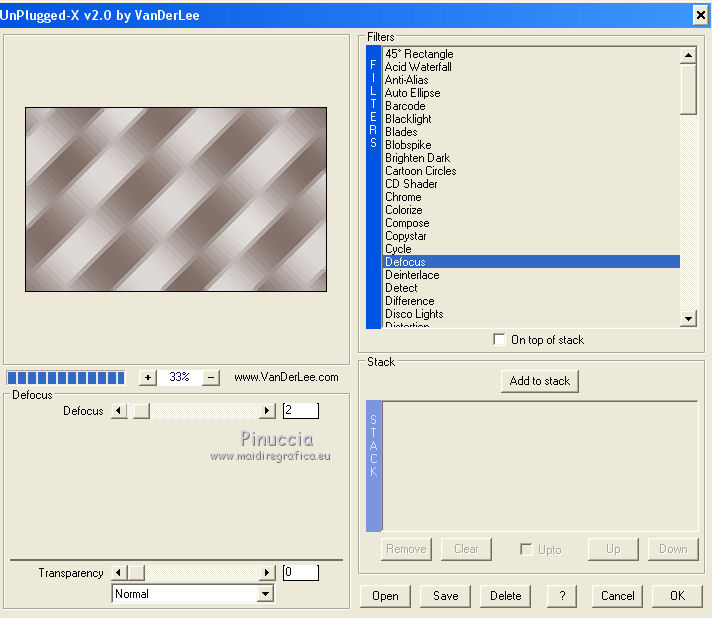
4. Effets>Modules Externes>Kiwi's - Zig Zack, par défaut, 2 fois

5. Ouvrir le tube Deco-1 - Édition>Copier.
Revenir sur votre travail et Édition>Coller comme nouveau calque.
6. Calques>Nouveau calque raster.
Remplir  le calque avec la couleur d'arrière plan. le calque avec la couleur d'arrière plan.
Calques>Nouveau calque de masque>A partir d'une image.
Ouvrir le menu deroulant sous la fenêtre d'origine et vous verrez la liste des images ouvertes.
Sélectionner le masque Mask_libra_4_EF.

Calques>Fusionner>Fusionner le groupe.
7. Vous positionner sur le calque du bas de la pile.
Activer l'outil Sélection 
(peu importe le type de sélection, parce que avec la sélection personnalisée vous obtenez toujours un rectangle),
cliquer sur Sélection personnalisée 
et setter ces paramètres.

Calques>Transformer la sélection en calque.
Calques>Agencer>Place en haut de la pile.
8. Effets>Modules Externes>AAA Frames - Foto Frame.

9. Sélections>Modifier>Contracter - 17 pixels.
Ouvrir le tube Mary 0612-57 - Édition>Copier.
Revenir sur votre travail et Édition>Coller comme nouveau calque.
Image>Redimensionner, à 70%, redimensionner tous les calques décoché.
Positionner  le tube sur la sélection. le tube sur la sélection.

Sélections>Inverser.
Presser CANC sur le clavier 
Sélections>Désélectionner tout.
Calques>Fusionner>Fusionner le calque de dessous.
10. Effets>Effets 3D>Ombre portée, #000000.

11. Vous positionner sur le calque du masque Groupe Raster 3.
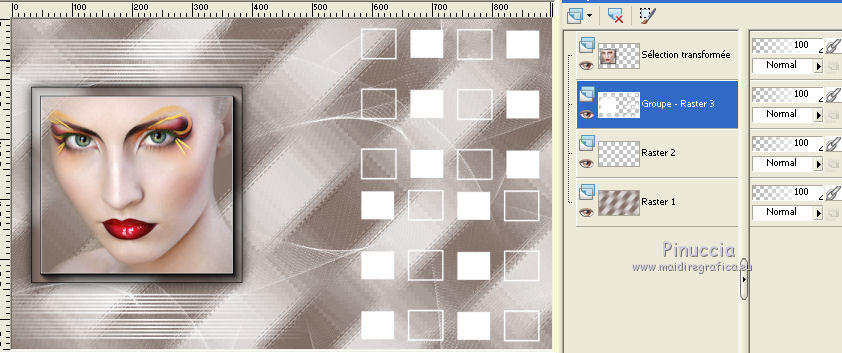
Sélection personnalisée 

Édition>Couper (l'image est coupée et également gardée en mémoire).
Sélections>Désélectionner tout.
12. Effets>Effets de distorsion>Vent - vers la gauche - intensité 100.

Répéter Effets>Effets de distorsion>Vent, cette fois vers la droite.

13. Édition>Coller comme nouveau calque.

13. Effets>Effets 3D>Ombre portée, couleur d'avant plan.

14. Effets>Effets géométriques>Inclinaison.

15. À nouveau vous positionner sur le calque du masque Groupe Raster 3.
Effets>Effets de réflexion>Miroir rotatif.

Effets>Effets de textures>Texture - choisir une texture avec ces réglages
(j'ai utilisé la texture TIMJlino ici).
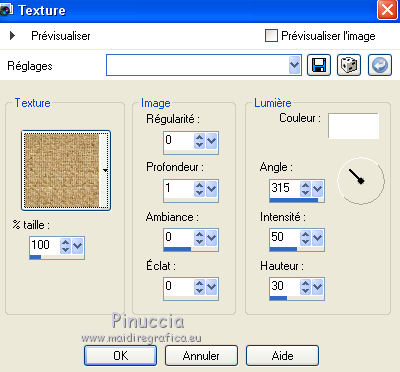
Réduire l'opacité de ce calque à 80%.
16. Image>Ajouter des bordures, 1 pixel, symétrique, couleur d'avant plan.
Édition>Copier.
Sélections>Sélectionner tout.
Image>Ajouter des bordures, 50 pixels, symétrique, couleur #ffffff.
Sélections>Inverser.
Édition>Coller dans la sélection.
Réglage>Flou>Flou gaussien - rayon 50.

17. Effets>Effets de textures>Texture, comme précédemment.
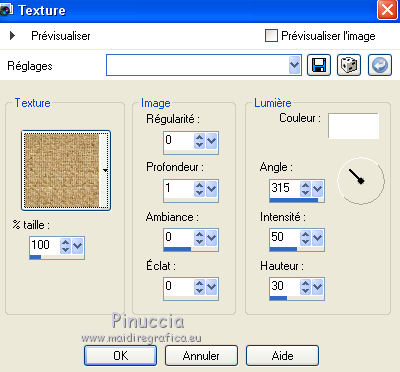
Sélections>Inverser.
Effets>Effets 3D>Ombre portée, #000000.

Sélections>Sélectionner tout.
Sélections>Modifier>Contracter - 20 pixels.
18. Effets>Modules Externes>AAA Frames - Foto Frame.
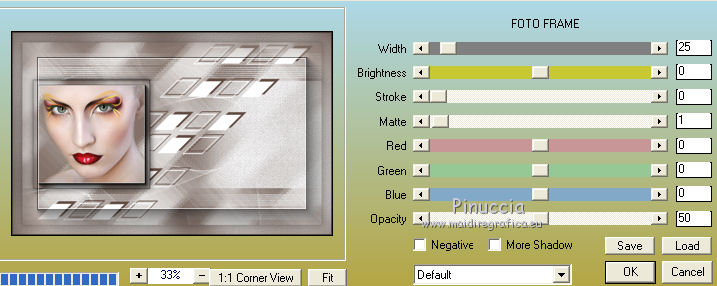
Effets>Effets 3D>Ombre portée, #000000.

Sélections>Désélectionner tout.
19. Ouvrir le tube Texto - Édition>Copier.
Revenir sur votre travail et Édition>Coller comme nouveau calque.
Déplacer  le texte à droite. le texte à droite.
Réduire l'opacité de ce calque à 53%.
20. Image>Ajouter des bordures, 1 pixel, symétrique, couleur #000000.
Signer votre travail sur un nouveau calque.
Calques>Fusionner>Tous et enregistrer en jpg.

Vos versions. Merci

Féline

Moibernie

Madeleine

Viviane

Felinec31

Sweety

Si vous avez des problèmes, ou des doutes, ou vous trouvez un link modifié, ou seulement pour me dire que ce tutoriel vous a plu, vous pouvez m'écrire.
18 Juin 2018
|



